Huawei
Tiempo: g-soft
On: Oct/13/2022
Categoría: Huawei iPhone Samsung vida digital
Etiquetas: ¿Es seguro usar el teléfono huawei?
Poradniki DZIŚ MÓWI O TYM
Subskrybuj Engadget Mobile
Otrzymuj e-mail dziennie z naszymi artykułami:
7 komentarzy Érika García @calavErikaCzasami z powodu podróży lub problemów technicznych może nam zabraknąć połączenia WiFi do pracy z naszym komputerem.Na szczęście sieci komórkowe są od tego niezależne, więc możemy zwrócić się do naszego smartfona i używać go jako routera WiFi.
Nie ma znaczenia, czy nasz telefon to Android czy iPhone, ani czy jesteśmy użytkownikami komputerów Mac lub PC, w obu przypadkach możemy używać smartfona jak routera.Następnie wyjaśnimy szczegółowo, w jaki sposób możemy wykorzystać nasz telefon komórkowy jako router WiFi do udostępniania Internetu.
Używaj iPhone'a jako routera Wi-Fi z komputerami Mac i PC
Zaczynamy od dwóch urządzeń z tej samej rodziny.Aby móc korzystać z danych mobilnych naszego iPhone'a na komputerze Mac, pierwszą rzeczą, którą musimy zrobić, to przejść do Ustawień mobilnych i wybrać opcję „Osobisty punkt dostępu”.Po wejściu do środka przesuniemy zakładkę, aby aktywować „Zezwalaj innym na połączenie” i nadejdzie czas, aby zdecydować, w jaki sposób chcemy się połączyć.
W Engadget Mobile Zmień router swojego operatora: jakie są zalety i wady takiego postępowaniaMożemy to zrobić przez Bluetooth, USB lub WiFi i to drugie to opcja, którą wybierzemy.Po aktywowaniu opcji udostępniania Internetu przejdziemy do ikony sieci Wi-Fi znajdującej się w prawym górnym pasku naszego komputera Mac.
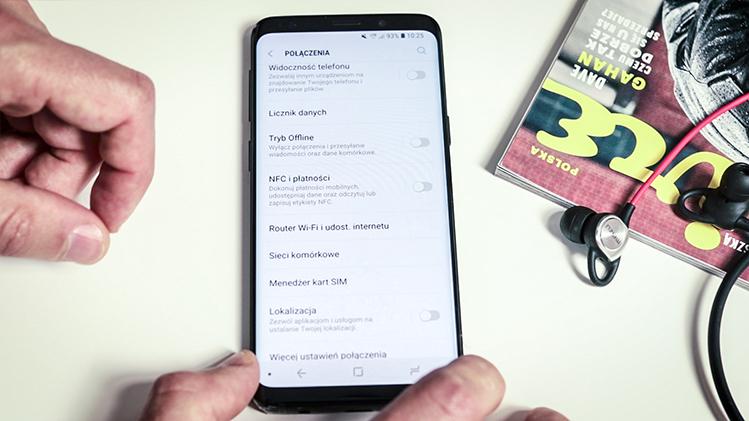
Natychmiast wyświetli się lista sieci WiFi, wśród których powinna znaleźć się sieć stworzona przez nasz telefon o nadanej przez nas nazwie.Następnie, tak jak przy łączeniu się z dowolną siecią Wi-Fi, będziemy musieli wprowadzić hasło dostępu do Wi-Fi, które pojawiło się na iPhonie w polu „Zezwalaj innym na połączenie”.
Jeśli zamiast Maca jesteśmy użytkownikami komputerów PC, procedura jest dokładnie taka sama, jak właśnie widzieliśmy.Możemy również wyszukać połączenie naszego iPhone'a, naciskając ikonę WiFi znajdującą się w prawym górnym pasku lub poprzez Ustawienia> Sieć i Internet> Pokaż dostępne sieci.
Używaj Androida jako routera Wi-Fi z komputerami Mac i PC
W przypadku naszego telefonu, niezależnie od tego, czy jest to Android, procedura jest podobna do iPhone'a, ale ma kilka innych różnic.W „Ustawieniach” (lub „Konfiguracji”) należy kliknąć opcję „Internet i sieci”;Pojawi się lista, na której musisz dotknąć „Strefa Wi-Fi i połączenie”, a gdy już znajdziesz się w środku, kliknąć „Strefa Wi-Fi”.
Następnie pojawi się nowy ekran, z którego możemy nie tylko udostępniać Internet, ale także zmienić nazwę sieci Wi-Fi, która będzie generowana przez nasz telefon komórkowy, jej zabezpieczenia oraz hasło.Aby wygenerować sieć WiFi, wystarczy aktywować przełącznik, który znajdziesz na górze.
W ten sam sposób, jak wyjaśniono w przypadku iPhone'a, niezależnie od tego, czy korzystamy z komputera PC, czy Maca, będziemy musieli jedynie wyszukać nasze urządzenie wśród dostępnych sieci komputera i wpisać hasło.
Udostępnij Jak używać telefonu komórkowego jako routera WiFi do udostępniania Internetu
Udział
